
Vale, vas a cambiar tu disco duro por uno de mayor tamaño, o simplemente quieres mantener una copia de seguridad para poder recuperar toda tu información por si ocurre una catástrofe. Sea del sistema que seas, tienes opciones y muchas para solventar este tipo de problemas.
Ya seas usuario de Windows, de Mac o un avezado usuario Linux, cada plataforma tiene sus propias opciones para conseguir realizar clonaciones de disco duro para así tener toda tu información perfectamente guardada. Hoy Anexo M os vamos a intentar presentar las principales (y mejores) opciones a la hora de tener una copia de seguridad de nuestro disco duro actualizada en todo momento.
Primeros consejos básicos para cualquier plataforma
Antes de meternos en materia vamos a delimitar una serie de pautas iniciales que valen para todo tipo de usuarios. Son de sentido común, pero no por ello vamos a dejar de recordarlas para que no haya ningún problema. Primero de todo debemos calibrar la importancia de la información que vamos a guardar. Evidentemente, todo documento importante debería entrar en la ecuación, pero aquí podremos guardar incluso el sistema.
- Guardar la información en un disco duro aparte del disco a ser clonado. Podemos crear una partición y utilizar una de ellas para hacer las copias de seguridad, pero en caso de catástrofe máxima (pérdida irremediable del disco duro) perderemos también la copia de seguridad.
- Al realizar una copia completa del disco duro con la información y el sistema operativo, a la hora de volcar la copia en un disco nuevo será como si nada hubiese ocurrido.
- Realizar copias de seguridad periódicas. Cualquier programa que haga copias de seguridad nos permitirá programarlas para que se hagan cada cierto tiempo a la hora que más nos convenga. Podremos incluso programar un apagado automático después de la copia de seguridad.
- Un disco duro externo USB es la opción ideal para tener nuestras copias de seguridad a buen recaudo.
- Comprobar cada cierto tiempo que se están haciendo las copias de seguridad correctamente. Para ello deberemos prestar especial atención al tamaño de dichas copias.
Tipos de copias de seguridad
Existen tres tipos, grosso modo, de copias de seguridad. Cada una ella tiene sus características y como no podía ser otra presentan sus pros y sus contras. Vamos a explicar cada opción y ver cual es la que más se amolda a tus necesidades.
- Copia de seguridad completa: Si, no le demos más vueltas, es una copia completa de todo el disco duro. Al realizar una copia completa cada vez, evidentemente el espacio que necesita es mayor y también le llevará más tiempo realizarlo. Con este tipo de copia nos aseguramos de que nada «se escape». Tal vez es la opción aconsejable para realizar cada cierto tiempo, no siempre. Podemos ir haciendo este tipo de copia cada semana o cada mes, como un respaldo adicional. Esta será la copia que deberemos hacer si queremos sustituir nuestro disco duro.
- Copia de seguridad incremental: Este tipo de copia es mucho más rápida. La primera vez que la ejecutamos realiza una copia de todo el disco duro, pero después únicamente incorpora los archivos que han modificado. Para ello comprueba la hora de cada fichero comparándola con la que tiene en copia y si es diferente actúa en consecuencia. De esta manera copiará menos datos, puesto que no habrán cambiado todos los archivos y ocupará menos espacio.
- Copia de seguridad diferencial: A grandes rasgos es muy similar a la copia incremental, la primera vez que la ejecutemos realizará una copia de todos los datos. En siguientes copias añadirá todos los datos además de los modificados. En cuanto a volumen, generará ficheros más pesados que la seguridad, pero menores que la copia completa. Como ventaja tendremos todos los ficheros en un solo archivo, mientras que la incremental necesita de todos los archivos como suma (solo realiza copia de los archivos modificados).
Las mejores opciones para cada sistema operativo
Vamos a centrarnos pues en las tres plataformas, a saber, Windows, Linux y Mac. Aunque la filosofía sea la misma para todas ellas (con sus variantes, como ya veremos), cada una tiene sus propias aplicaciones, incluso algunas que nos proporciona el propio sistema.
Apple nos ofrece su Time Machine, como siempre fiel a la filosofía de la marca de intentar simplificar todo el proceso. Para ello su única configuración será la de elegir el disco duro donde realizar las copias y si queremos o no añadirle una contraseña a la copia. Solo tendremos que tener conectado dicho disco duro para que el sistema se encargue de realizar las copias periodicamente, son copias de seguridad incrementales. Podremos utilizarla para recuperar el disco duro en caso de cambio o incluso de recuperar archivos de manera sencilla representada en una visual barra de tiempo.
Si quieres tener algo más de control sobre tus copias de seguridad en Mac, también existen opciones fuera de Apple. Programas como Carbon Copy Cloner nos permiten tener más variables a la hora de hacer nuestras copias de seguridad. Podemos determinar en que momento del día hace las copias, minimizando el impacto si estámos trabajando, incluso podremos programar un apagado tras la copia. En Windows nos ocurre tres cuartos de lo mismo, el propio sistema nos ofrecerá un centro de copias de seguridad y restauración.
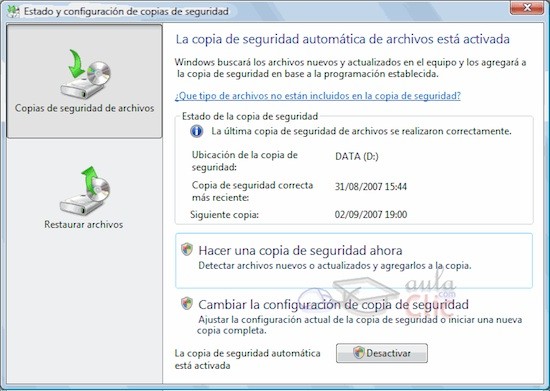
La versión de Windows es mucho más configurable que la opción de Mac, pero deberemos realizar una serie de pasos previos, como configurar tipo de copia, ruta de destino del fichero resultante o periodicidad de la copia. Una vez configurado todos estos pasos el propio sistema nos irá realizando las copias de seguridad según las pautas que le hayamos indicado. Si por contra buscamos un programa específico para realizar copias de seguridad, Acronis True Image es una buena opción. Aunque es de pago, la verdad es que es de los programas más completos que existen.
Con él podremos realizar todo tipo de copias, en un disco duro externo o incluso desde otro ordenador en red que actúe como servidor de copias. En Linux la mecánica es muy similar, si eres usuario de Linux, lo más probable es que tengas los suficientes conocimientos como para buscar tu propia solución. Existen distribuciones de Linux que poseen sus propias herramientas a la hora de realizar copias de seguridad. Y cómo no, también existen aplicaciones específicas si nuestra distribución de Linux no la trae.
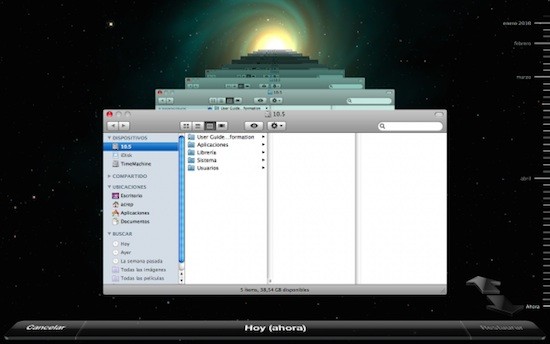
Una opción puede ser fwbackups, que nos permitirá configurar nuestras copias de seguridad mediante una sencilla interfaz. Podremos realizar copias completas, solo de determinados archivos o carpetas. En definitiva, opciones existen y aunque sea tedioso el programar correctamente nuestras copias de seguridad, cuando llegue el momento fatídico nos alegraremos de tener las espaldas guardadas.
Esto en lo que respecta a copias de seguridad, propiamente dichas, pero si lo que buscamos es cambiar nuestro disco duro por uno de más tamaño, deberemos realizar una copia de seguridad completa. Una vez cambiado el disco únicamente tendremos que volcar dicha copia para que todo quede como estaba como si nada hubiese pasado.
En Anexo M | Copias de seguridad

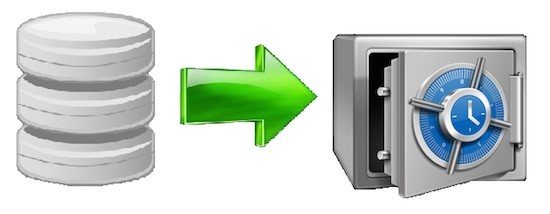


Mi opción favorita es Clonezilla con mucha diferencia sobre las demás